Digitalização (Séries imageRUNNER ADVANCE Ao Usar a Função [Scan and Send])
Você pode receber dados digitalizados em seu terminal móvel usando a função [Scan and Send] do dispositivo multifuncional.
Procedimentos
Verificando o nome de host do terminal remoto
1.Toque em [ ] no canto superior esquerdo da tela inicial do Canon PRINT Business e registre/selecione o dispositivo a ser usado.
] no canto superior esquerdo da tela inicial do Canon PRINT Business e registre/selecione o dispositivo a ser usado.
2.Na tela inicial do Canon PRINT Business, toque em [Digitalizar].
3.Na tela de digitalização, verifique o [Nome do host].
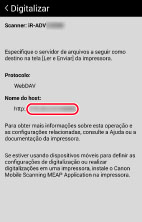
Digitalizando um original no dispositivo
1.Ajuste o original no vidro de exposição ou no alimentador.
2.Pressione [Scan and Send] → [New Destination].
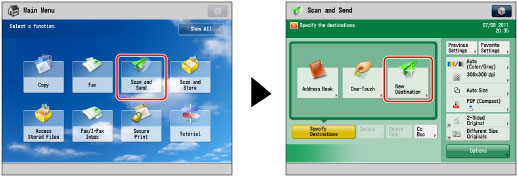
3.Pressione [File].
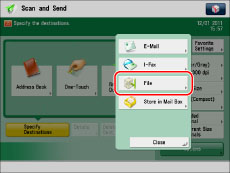
4.Na tela [File], defina o destino.
[Protocol]:
Selecione [WebDAV].
[Nome do host]:
Insira o nome do host exibido na tela [Scan] de Canon PRINT Business.
5.Pressione [OK].
6.Altere a definições de digitalização.
7.Pressione [ ] (Start).
] (Start).
Resultado
Os dados digitalizados são salvos e a caixa de diálogo de conclusão de recepção dos dados é exibida na Canon PRINT Business.
Tocar em [OK] exibe a tela de visualização de documentos.
JPEG/PDF
Uma visualização é exibida na tela de visualização de documento.
TIFF/OOXML/XPS
Você pode selecionar um aplicativo para exibir uma visualização ao tocar no ícone do arquivo.
NOTA |
Para visualizar um arquivo no formato TIFF/OOXML/XPS, o app correspondente deve estar instalado no terminal móvel. Se você selecionar [OOXML] para o formato do arquivo quando digitalizando, você pode não ser capaz de abrir o dado escaneado com outros apps. Se isso acontecer, digitalize novamente em outro formato de arquivo. |